快剪辑如何给视频添加马赛克?快剪辑给视频添加马赛克的方法
更新日期:2023-09-22 21:58:19
来源:系统之家
手机扫码继续观看

快剪辑如何给视频添加马赛克?快剪辑具有录制视频、边看边剪、无广告等功能,是一款视频剪辑软件。快剪辑要如何给视频添加马赛克呢,下面就给大家分享具体步骤。
1、首先打开电脑中的快剪辑软件,然后在其界面顶部点击“本地视频”,并将想要添加马赛克的视频添加进来;
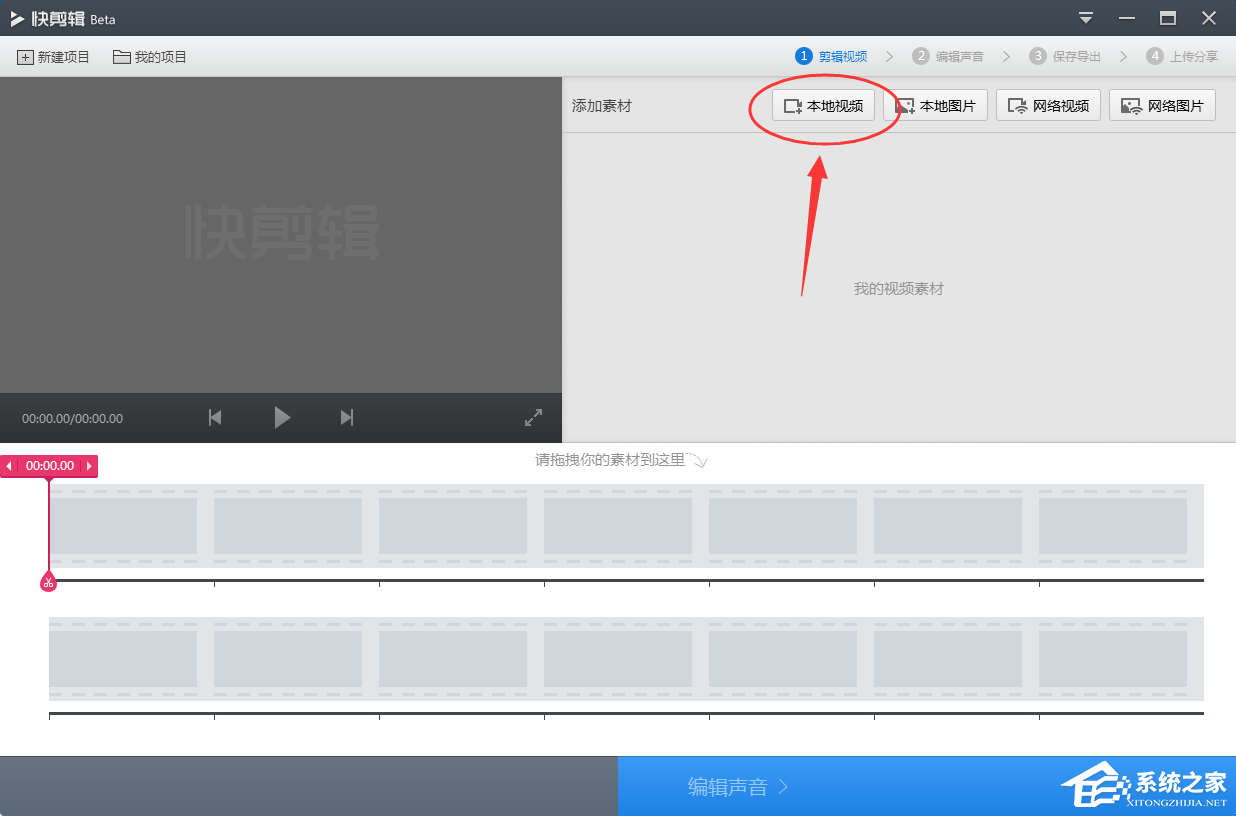
2、添加完毕后在快剪辑界面下边的素材列表中就可以看到我们刚才添加的视频了,点击该视频右上角的“编辑视频”按钮来到编辑界面;
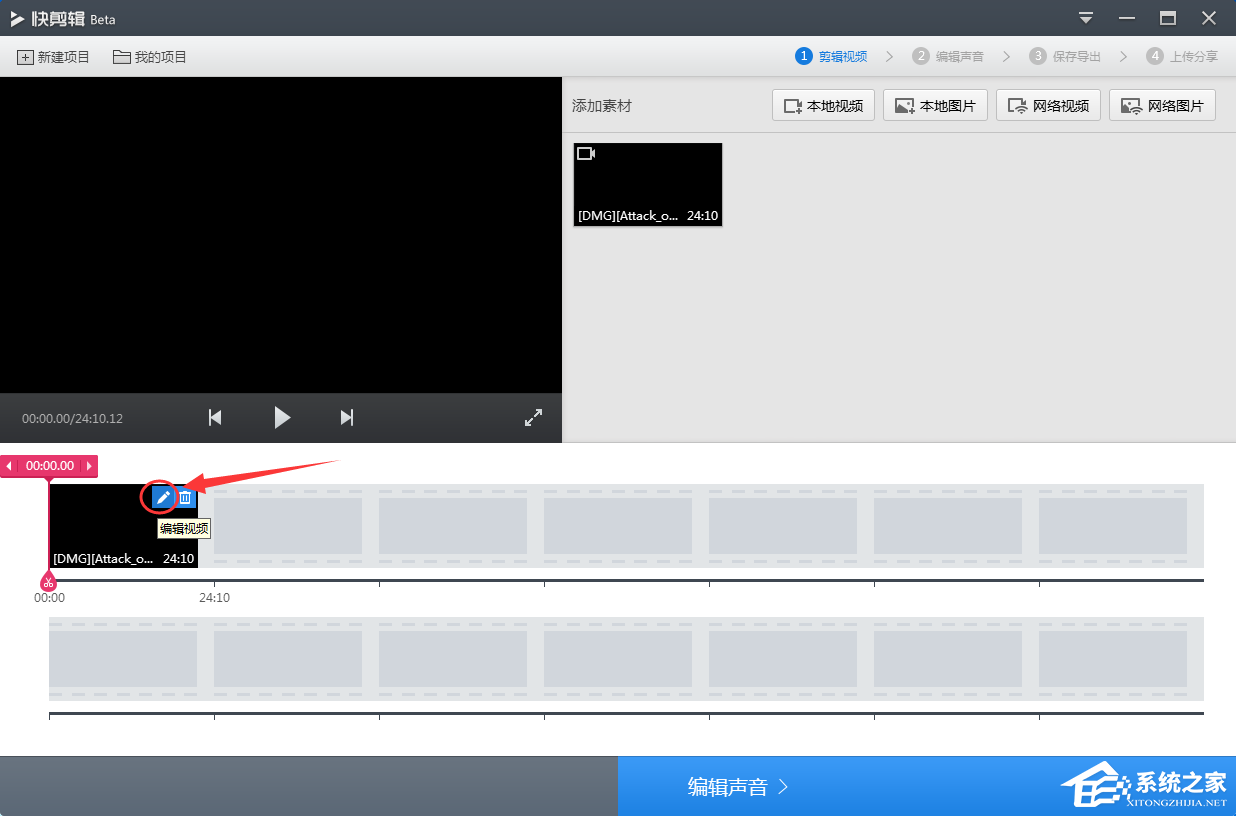
3、在编辑界面的右上方即可看到“马赛克”功能,我们点击它;
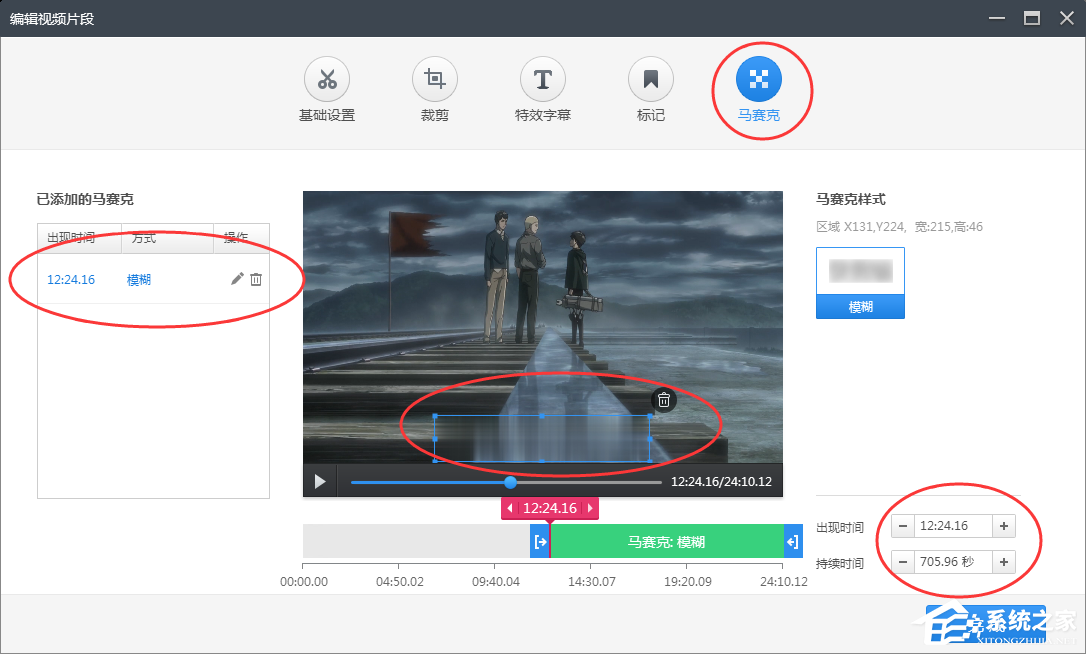
4、之后在视频画面上通过拖动鼠标来选择想要添加马赛克的区域,接着再设置“出现时间”以及“持续时间”,“出现时间”是马赛克出现的时间,“持续时间”是马赛克持续的时间;
5、完成以上步骤后点击“完成”,之后在快剪辑界面点击“编辑声音”→“保存导出”就可以了。
以上就是我为大家分享的全部内容了,更多软件教程可以关注系统之家。
该文章是否有帮助到您?
常见问题
- monterey12.1正式版无法检测更新详情0次
- zui13更新计划详细介绍0次
- 优麒麟u盘安装详细教程0次
- 优麒麟和银河麒麟区别详细介绍0次
- monterey屏幕镜像使用教程0次
- monterey关闭sip教程0次
- 优麒麟操作系统详细评测0次
- monterey支持多设备互动吗详情0次
- 优麒麟中文设置教程0次
- monterey和bigsur区别详细介绍0次
系统下载排行
周
月
其他人正在下载
更多
安卓下载
更多
手机上观看
![]() 扫码手机上观看
扫码手机上观看
下一个:
U盘重装视频












